「タスク管理」を使って全体タスクを管理・把握する方法
タスクが溜まっていたり、スケジュール通り進まないのは、
・そもそも物理的に不可能なスケジュールでタスクを作成している
・チーム全体のリソースの配分がうまく行かずに特定の個人などに負荷がかかり、ボトルネックになっている
このようなことが原因に考えられます。
ですので、定期的なミーティングで
・タスクそのものをやめる、もしくはスケジュールを見直す
・タスクの粒度を小さくする
・チームの負荷配分を再調整して、担当者を変更する
などの解決策をすることが、有効です。
「タスク管理」では、全員のタスクを一覧表示することができます。
ビデオ会議などを使い、全員でタスクを確認しながら締め切り近いタスク、これから作業のタスクなどを確認したり、リスケしたりと会社全体の進行状況や管理・把握をすることに利用することができます。
マニュアル
・タスク管理(リスト表示)の使い方はコチラをご参照ください。
タスク管理に進み、リスト形式でタスクを表示
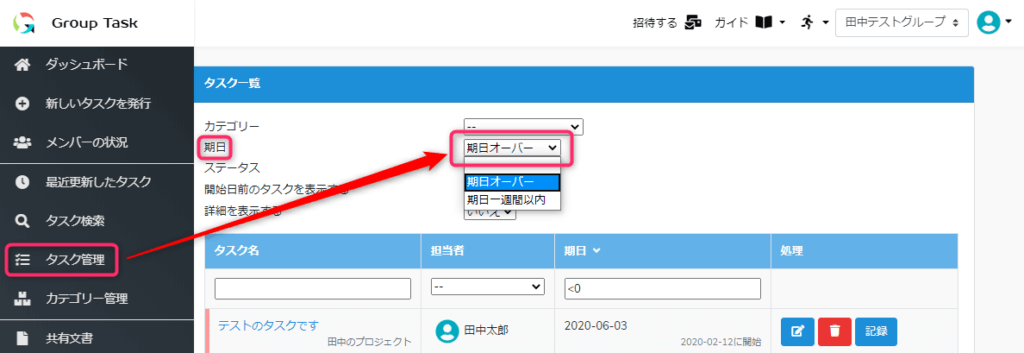
タスク一覧が表示されますので、期日の「期日オーバー」を選びます。
時系列に期日オーバーしたタスクが表示されます。
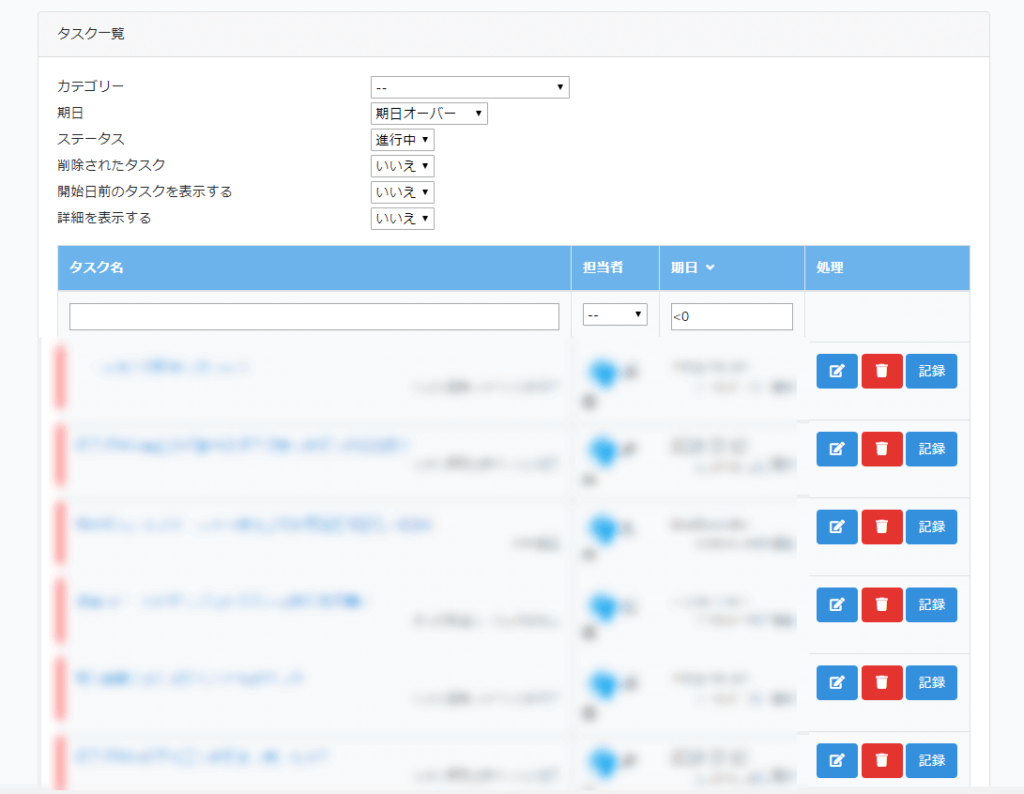
「期日一週間以内」を選びますと 期日一週間以内のタスクが表示されます。
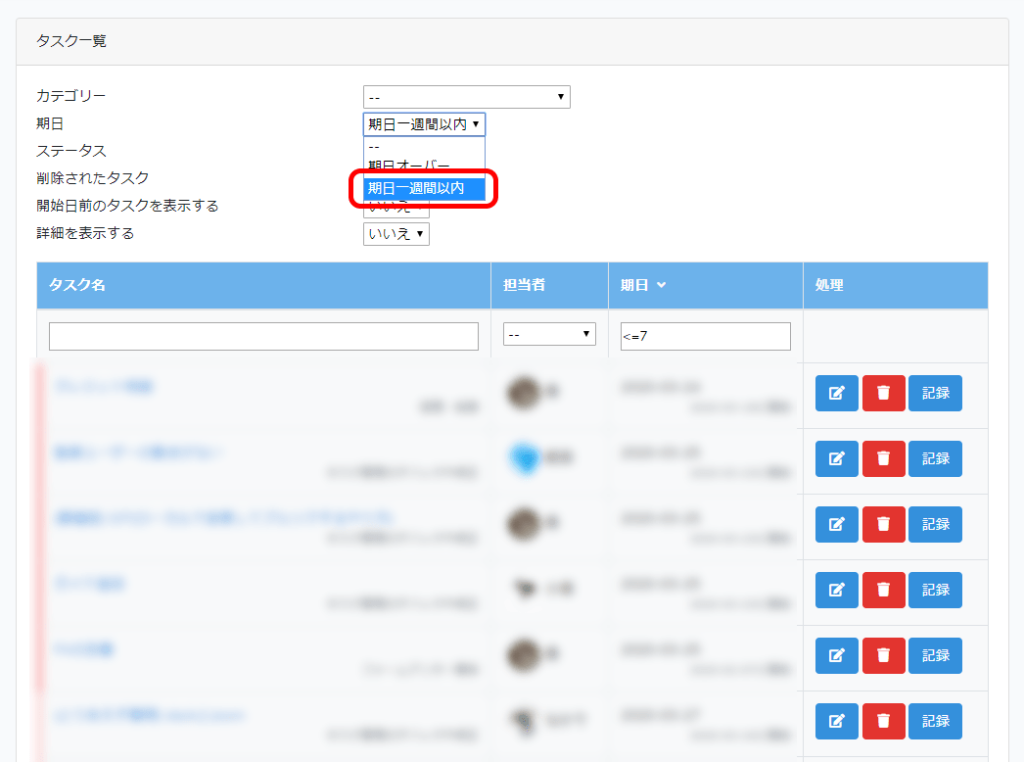
また期日以外にもカテゴリーやステータスなどでソートすることもできます。
「処理」欄のアイコン説明
登録情報の更新(左):タスク名やメモなど変更ができます。
削除(中央):タスクを削除できます。
記録(右):タスクのやり取りの時間、個々の合計時間が確認できます。
担当者を変更したい場合
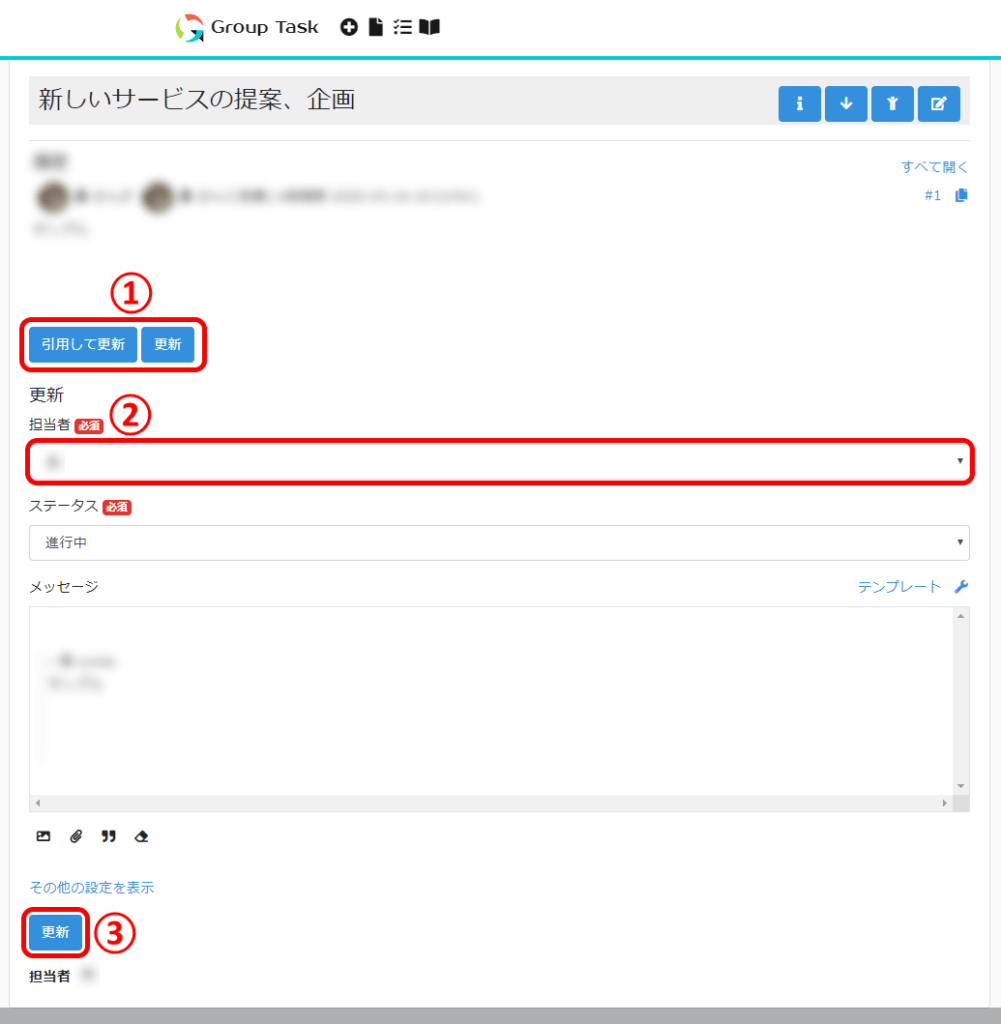
① 引用して更新または更新ボタンを押して下さい
② 担当者を選びます
③ 更新して完了です
リスケ(日程変更)したい場合
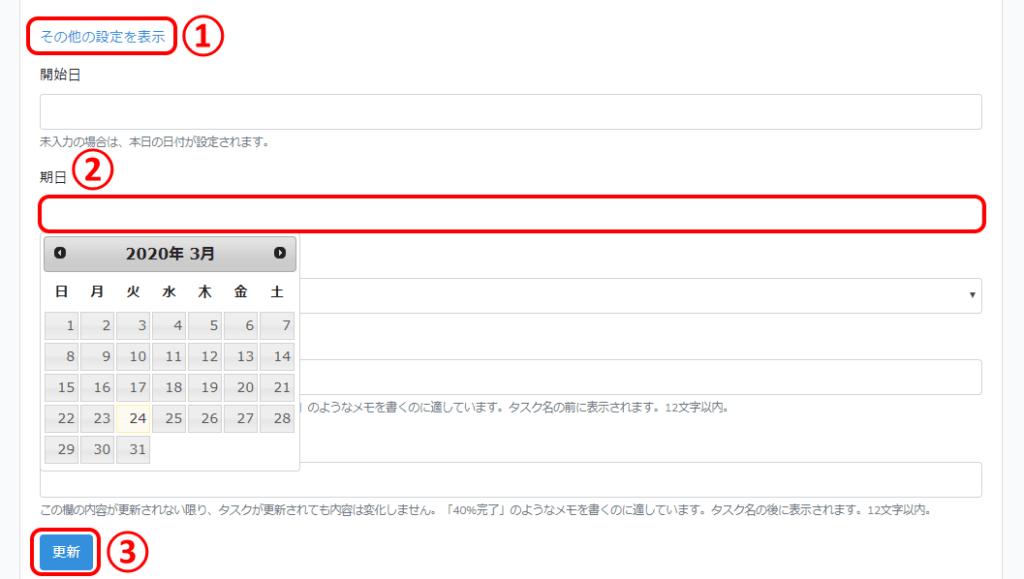
① 「その他の設定を表示」をクリックします
② 期日をクリックするとカレンダーは出ますので、新しい期日を選びます
③ 更新で完了です
進捗の催促のやり方
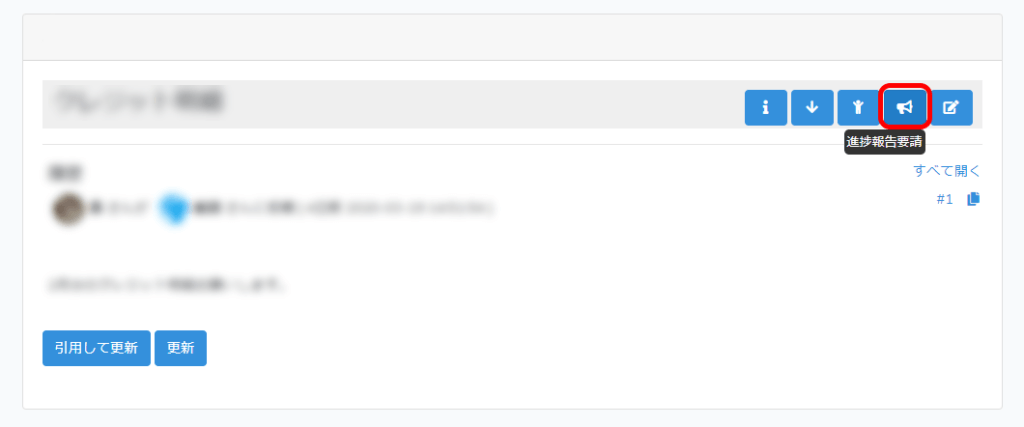
期日を過ぎ、催促をしたいタスクを選びます。
右上に「進捗報告要請」ボタンがありますので、クリックしてください。
「要請済み」になれば進捗要請が完了です。
※以下のマニュアルも御覧ください。
タスクそのものの中止する場合
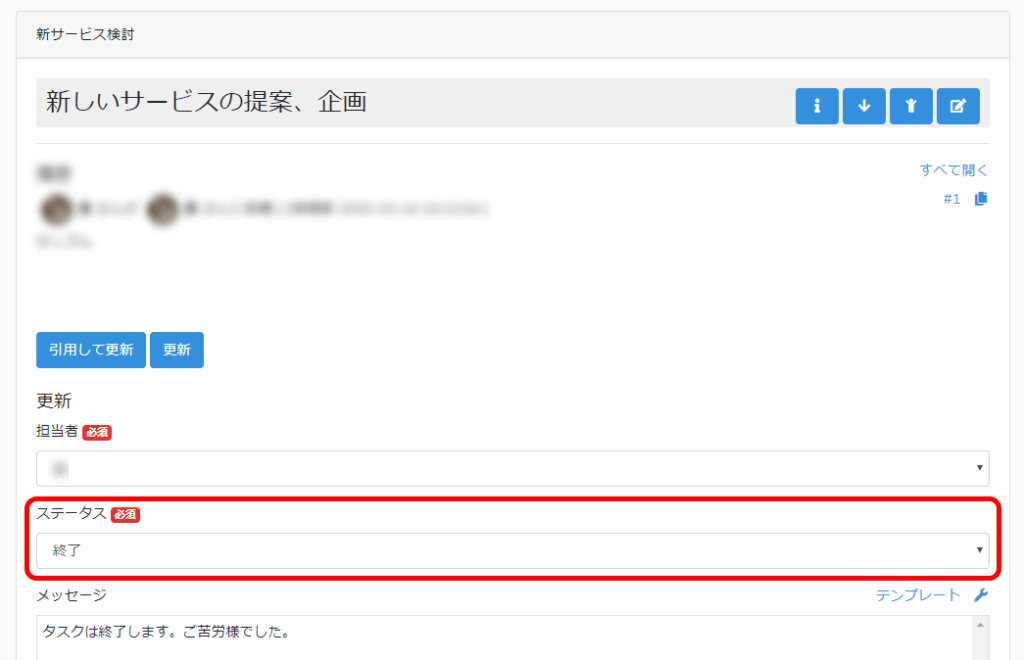
中止したいタスクのステータスを進行中から「終了」に変更して更新するとそのタスクは削除されます。